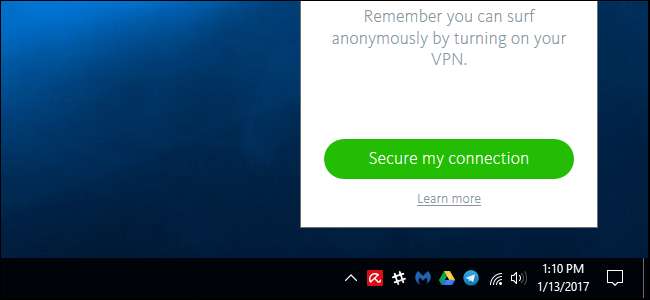
Avira विंडोज के लिए कम घुसपैठ वाले एंटीवायरस प्रोग्रामों में से एक है (ऐसा क्यों है) हम इसकी सलाह देते हैं ), लेकिन आपको अभी भी अवीरा के प्रो एंटीवायरस, वीपीएन और सिस्टम स्पीडअप सॉफ़्टवेयर के लिए कभी-कभार विज्ञापन मिलते हैं। आप इन सूचनाओं को निष्क्रिय कर सकते हैं और अपनी इच्छानुसार एवीरा को शांत कर सकते हैं।
सम्बंधित: विंडोज 10 के लिए सर्वश्रेष्ठ एंटीवायरस क्या है? (क्या विंडोज डिफेंडर अच्छा है?)
निम्नलिखित चरणों में Avira के फ्री सिक्योरिटी सूट के साथ प्रदर्शन किया गया था। अवीरा के भुगतान किए गए संस्करण समान होने चाहिए। हम किस एंटीवायरस प्रोग्राम के बारे में अधिक जानने के लिए सलाह देते हैं इस गाइड .
आप क्या अक्षम नहीं कर सकते
आप बहुत सारे सामान को निष्क्रिय कर सकते हैं, लेकिन अवीरा का मुफ्त संस्करण थोड़ा अधिक सीमित है। नीचे वर्णित प्रक्रिया से गुजरने के बाद भी, आपको अभी भी एक दिन में लगभग एक बार Avira Pro के भुगतान किए गए संस्करण के लिए विज्ञापन नहीं मिलेगा। यह वही कीमत है जो आप मुफ्त सुरक्षा सूट का उपयोग करने के लिए भुगतान करते हैं।
जब भी आप किसी से कनेक्ट होते हैं, तो Avira एक विज्ञापन प्रदर्शित करेगा, जो आपको अपनी Avira Phantom VPN सेवा के लिए साइन अप करने के लिए प्रोत्साहित करेगा वाई-फाई नेटवर्क खोलें । अवीरा फैंटम वीपीएन सॉफ़्टवेयर की स्थापना रद्द करके भी आप इसे अक्षम नहीं कर सकते।
हालाँकि, यदि आप कभी-कभार विज्ञापनों के बजाय उन लोगों के साथ काम करने के इच्छुक हैं, तो आप इन निर्देशों का उपयोग करके लगभग सभी चीजों को अक्षम कर सकते हैं।
एवीरा फैंटम वीपीएन और सिस्टम स्पीडअप से छुटकारा पाएं
अवीरा के फैंटम वीपीएन और सिस्टम स्पीड-अप उपकरण स्वयं एविरा एंटीवायरस सॉफ़्टवेयर का हिस्सा नहीं हैं, लेकिन इसके साथ स्थापित हो सकते हैं। यदि आपके पास बस मुफ्त संस्करण है, तो ये उपकरण वास्तव में बहुत कुछ नहीं करते हैं जब तक कि आप "प्रो" संस्करण के लिए भुगतान नहीं करते हैं। चोट के अपमान को जोड़ने के लिए, Avira के फ्री सिस्टम स्पीडअप टूल ने आपको प्रो संस्करण के लिए भुगतान किए बिना "साइलेंट मोड को सक्षम करें" भी नहीं दिया।
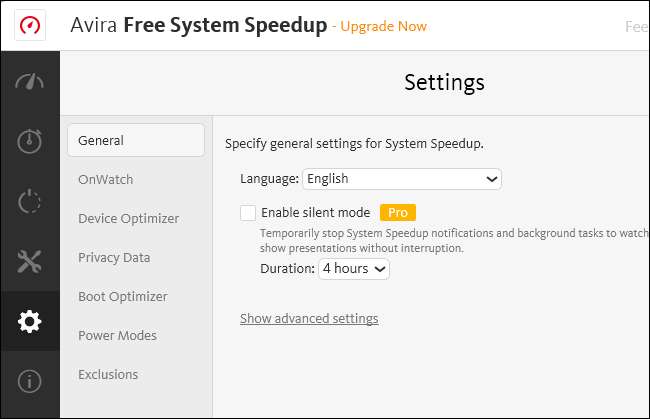
सम्बंधित: अपनी आवश्यकताओं के लिए सर्वश्रेष्ठ वीपीएन सेवा कैसे चुनें
इन उपकरणों को स्थायी रूप से सूचनाओं को प्रदर्शित करने से रोकने और उन्हें पैसे के लिए परेशान करने से रोकने के लिए, हम आपको नियंत्रण कक्ष> एक कार्यक्रम को अनइंस्टॉल करने और "एवीरा फैंटम वीपीएन" और "एवीरा सिस्टम स्पीडअप" टूल की स्थापना रद्द करने की सलाह देते हैं।
यदि आप एक वर्चुअल प्राइवेट नेटवर्क सर्विस चाहते हैं, तो एक कोशिश करें हमारे अनुशंसित वीपीएन अवीरा पर निर्भर होने के बजाय। आपको शायद एक सिस्टम क्लीनअप टूल की आवश्यकता नहीं है, लेकिन यदि आपको प्रयास करना चाहिए लोकप्रिय CCleaner उपकरण .
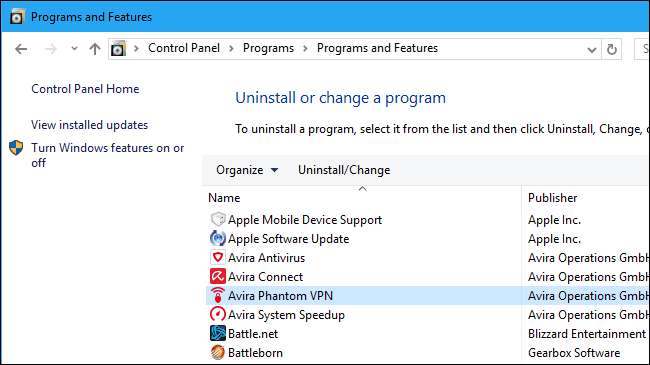
एवीरा के ब्राउज़र एक्सटेंशन से छुटकारा पाएं
सम्बंधित: अपने एंटीवायरस के ब्राउज़र एक्सटेंशन का उपयोग न करें: वे वास्तव में आपको कम सुरक्षित बना सकते हैं
Avira Google Chrome और Mozilla Firefox में ब्राउज़र एक्सटेंशन इंस्टॉल करने की कोशिश करता है। Chrome और फ़ायरफ़ॉक्स के आधुनिक संस्करणों ने आपकी अनुमति के बिना एक्सटेंशन इंस्टॉल करने की अनुमति नहीं दी है, लेकिन आप वैसे भी एक्सटेंशन इंस्टॉल करने के लिए सहमत हो सकते हैं।
हम अनुशंसा करते हैं कि आपके एंटीवायरस के ब्राउज़र एक्सटेंशन का उपयोग न करें वे आपको ऑनलाइन कम सुरक्षित बना सकते हैं । यदि आपने ब्राउज़र एक्सटेंशन इंस्टॉल किया है, तो आपको करना चाहिए इसकी स्थापना रद्द करें अभी।
क्रोम में, मेनू पर क्लिक करें और अधिक उपकरण> एक्सटेंशन का चयन करें। इसे हटाने के लिए Avira Browser Security के बगल में स्थित ट्रैश आइकन पर क्लिक करें।
फ़ायरफ़ॉक्स में, मेनू बटन पर क्लिक करें और "ऐड-ऑन" चुनें। एक्सटेंशन टैब पर Avira ब्राउज़र सुरक्षा के दाईं ओर "निकालें" बटन पर क्लिक करें।
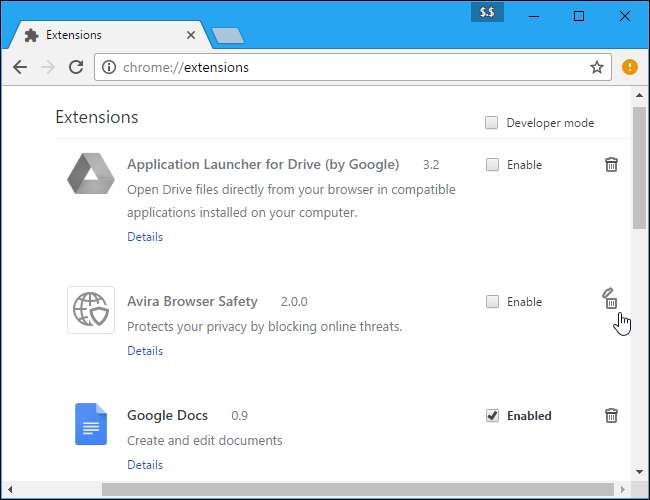
अवीरा का साउंड अलर्ट अक्षम करें
अवीरा के अन्य विकल्पों का उपयोग करने के लिए, अपने अधिसूचना क्षेत्र में अवीरा आइकन खोजें, इसे राइट-क्लिक करें, और "एंटीवायरस प्रबंधित करें" चुनें। Avira आइकन आपके सिस्टम ट्रे आइकन के बाईं ओर ऊपर तीर के पीछे छिपा हो सकता है।

Avira एंटीवायरस विंडो में, अतिरिक्त> कॉन्फ़िगरेशन पर क्लिक करें।
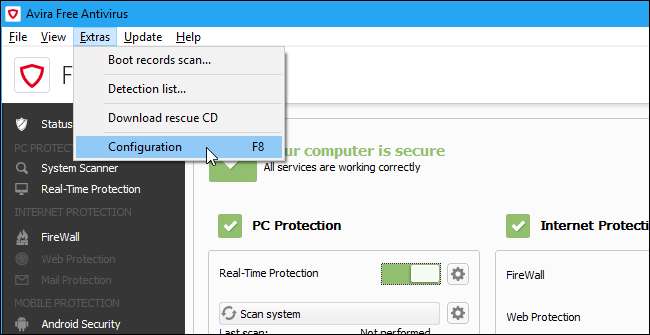
अधिसूचना ध्वनियों को अक्षम करने के लिए, कॉन्फ़िगरेशन विंडो में सामान्य> ध्वनिक अलर्ट पर क्लिक करें। यहां "नो वार्निंग" विकल्प चुनें।
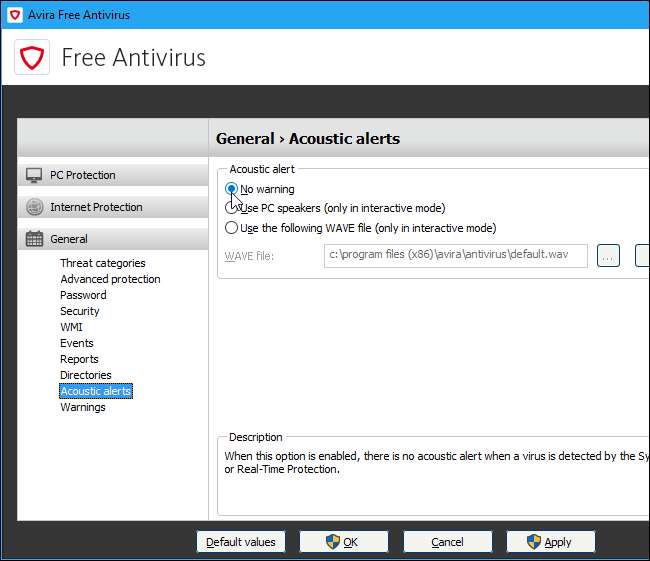
अवीरा की चेतावनियां और नोट्स अक्षम करें
अवीरा विभिन्न प्रकार के नोटिस, चेतावनियाँ और नोट्स भी प्रदर्शित करता है। उदाहरण के लिए, यह एक सूचना प्रदर्शित कर सकता है यदि वायरस परिभाषा फ़ाइल अपडेट है, अगर कोई डायल-अप कनेक्शन का उपयोग करता है, अगर कोई अपडेट सफल होता है, यदि कोई अपडेट विफल रहता है, यदि कोई अपडेट शुरू होता है या आवश्यक नहीं है, या यदि आपकी होस्ट फ़ाइल है परिवर्तन।
जो अलर्ट दिखाई देते हैं, उन्हें नियंत्रित करने के लिए, सामान्य> चेतावनी के प्रमुख। उन अलर्ट को अनचेक करें जिन्हें आप देखना नहीं चाहते हैं।
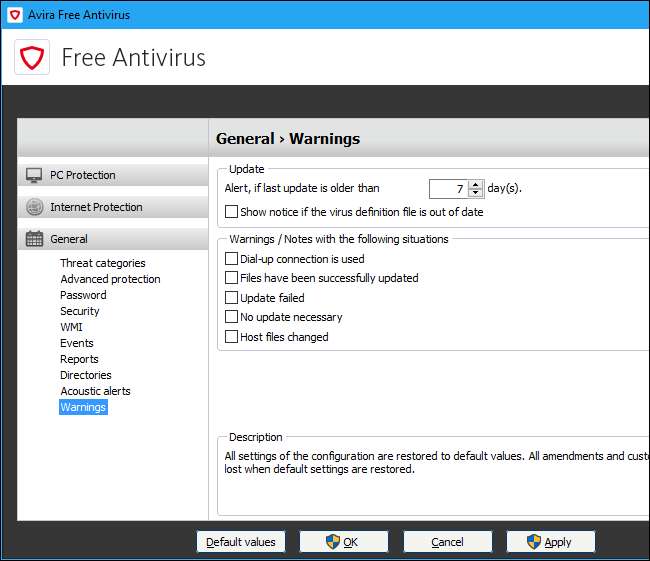
एक बार जब आप काम कर लेते हैं, तो आपके पास बहुत अधिक शांत कंप्यूटर होना चाहिए।







